たまにはコマンド プロンプト【ipconfig編】
公開日:
:
最終更新日:2018/08/08
PCの使い方

@ringlogでは過去にコマンド プロンプトの使い方と、2つのコマンドを紹介しました。
3回目の今回は自分のIPアドレスを知るために使用する「ipconfig(アイピーコンフィグ)」をご紹介します。
前回紹介した「ping(ピン)」と今回のipconfigでネットワークの基本的なトラブルシューティングが可能になります。
ipconfigコマンド
前回の「ping」コマンドで、ネットワークの疎通確認が出来ると紹介しました。
その際に使用する「自分のIPアドレス」を確認する為のコマンドが「ipconfig」です。
早速、コマンド プロンプトを立ち上げてipconfigコマンドを実行してみましょう。
(コマンド プロンプトの使用方法はこちらを参照してください。)
コマンド プロンプトで「ipconfig」と入力しエンターキーを押すと、
Windows IP 構成
イーサネット アダプター ローカル エリア接続:
接続固有の DNS サフィックス...:
IPv4 アドレス..........:192.168.0.5
サブネット マスク........:255.255.255.0
デフォルト ゲートウェイ.....:192.168.0.1
と言ったような文字が表示されます。
この「IPv4 アドレス」に表示されているのが、自分自身のIPアドレスになります。
この場合は「192.168.0.5」が自分のIPアドレスです。
そしてデフォルト ゲートウェイが一般的にはルーターのIPアドレスになります。
この場合は「192.168.0.1」がルーターのIPアドレスです。
ネットワークのトラブルシューティング
自分のパソコンがネットワークに接続出来ないといった場合は、まずipconfigコマンドで、正しくIPアドレスが割り振られているか確認してみましょう。
正しく割り振られていない場合は、「DHCP」というIPアドレスを自動で割り振る機能に問題があるかもしれません。
その場合、手動で適切なIPアドレスに設定すれば、一旦はネットワークに接続出来る場合があります。
正しく割り振られている場合は、以前紹介した「ping」コマンドで、ネットワークの疎通確認をしてみます。
同じネットワークに接続している違うパソコン、例えば向かいの席にすわっている人のパソコンなどのIPアドレスを確認する時も、そのパソコンで「ipconfig」を実行すれば確認出来ます。
そこで確認したIPアドレスにpingを送る事で、そのパソコンと繋がっているかの確認が出来るという訳です。
まとめ
ネットワークに接続する為には、正しくIPアドレスが設定されている事が肝心です。
そのIPアドレスを確認する為のコマンドが「ipconfig」です。
比較的使用頻度の高いコマンドなので是非覚えておきましょう。
担当:鬼山
関連記事
-

-
テレビ番組の録画DVDをパソコンで再生するための 3つのポイント
@ringlogをお読みいただいている皆さま、新年あけましておめでとうございます!2020
-

-
「指定されたパスは存在しません」データが開けない場合の対処法①
新しいパソコンを購入したら、まずはUSBメモリーや外付けHDD(ハードディスク)、オンライ
-

-
ロック画面の背景の変更方法
パソコンの電源を入れて起動している途中で風景のようなお写真の画面が出ますよね。もしパスワー
-

-
Windows11にアップグレードしたら突然起動しなくなった時の対処方法!!
パソコンをWindows11(ウィンドウズイレブン)にアップグレードしたら突然起動しなくな
-
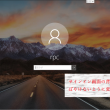
-
サインイン画面の背景をぼやけないように変更する方法
Windowsでは、パソコンのプログラムを常に最新の状態に保つために、マイクロソフトから更新プロ
-

-
ノートパソコンのバッテリー寿命と交換時期
ノートパソコンのバッテリー持続時間は、一昔前と比べると非常に長くなりました。 &nbs
-

-
Windows11へのアップグレードに必要なTPM2.0がWindows10に搭載されているかの確認方法!
Windows10(ウィンドウズテン)からWindows11(ウィンドウズイレブン)にグレ
-

-
意外と知らないパソコンの、「ランプ」の意味
パソコンには複数の「ランプ」が存在していますね。これらは「状態表示LED」や「インジケータ
-

-
Cドライブの容量がいっぱい!パーティションを変更する方法②
前回は、パーティションを変更するためのフリーソフトのインストール方法をご紹介しました! 引き続き










